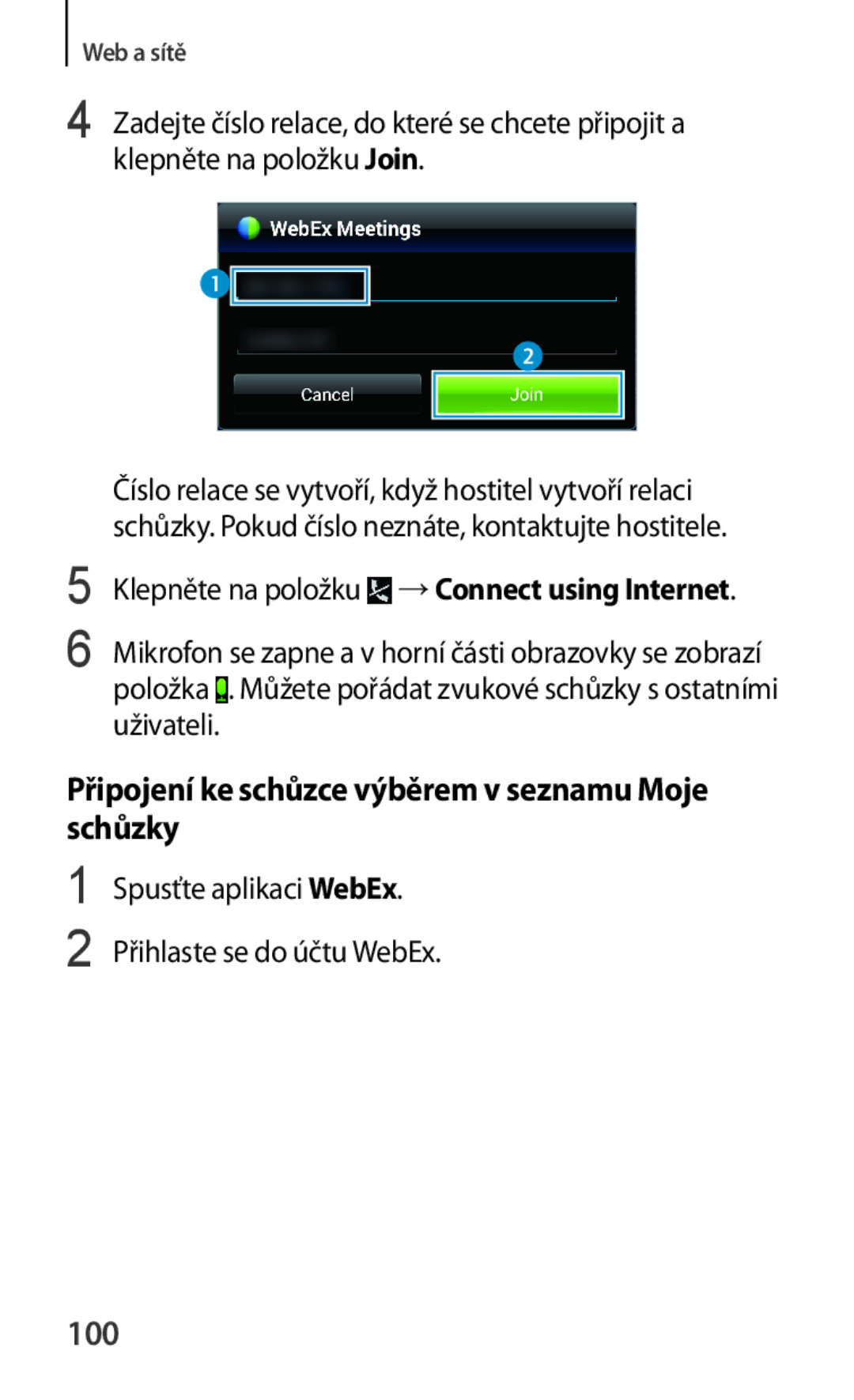Aplikaci Samsung Kies
Uživatelská příručka
Této příručce
Této příručce
Ikony v pokynech
Copyright
Poznámka poznámky, rady nebo dodatečné informace
Ochranné známky
Obsah
Aplikace a obchody s médii
Média
Bezpečnostní informace
Rozvržení zařízení
Úvodní informace
Sekund
Tlačítka
TlačítkoFunkce
Chcete-li restartovat zařízení
Pen
Jiná příslušenství nemusí být s vaším zařízením kompatibilní
Obsah balení
Pokud je baterie vybitá, zobrazí se ikona prázdné baterie
Nabíjení baterie
Nabíjení pomocí nabíječky
Nabíjení
Kontrola stavu nabití baterie
Snížení spotřeby baterie
Vkládání paměťové karty
Úvodní informace
Vyjmutí paměťové karty
Formátování paměťové karty
Otevřete kryt slotu pro paměťovou kartu
Výměna hrotu pera S Pen
Zapínání a vypínání zařízení
Zamknutí a odemknutí zařízení
Uchopení zařízení
Ztlumit nebo Vibrace
Nastavení hlasitosti
Přepnutí do tichého režimu
Použijte jednu z následujících metod
Ikona Definice
Ikony indikátoru
Používání dotykového displeje
Gesta pomocí prstů
Klepnutí
Klepnutí a podržení
Dvojité klepnutí
Přetažení
Zmáčknutí
Listování
30 závislosti na orientaci
Ovládací pohyby
Otáčení obrazovky
Některé aplikace nedovolují otáčení displeje
Naklánění
Procházení pomocí posunutí
Pohyby dlaně
Přejíždění
Zakrývání
Samsung Inteligentní pauza
Používání rozdělení obrazovky funkce Více oken
Používání funkce Multi Window
Spouštění aplikací na rozdělené obrazovce Více oken
Podržte ji
Po zmodrání obrazovky ikonu aplikace uvolněte
Sdílení obsahu mezi aplikacemi
Maximalizace okna Uzavření aplikace
Na panelu Více oken klepněte na položku → Vytvořit
Vytvoření kombinace Více oken
Zavřít okno
Používání pera S Pen
Air command
Vytvoření jednoduché poznámky
Snímky obrazovky nelze v některých aplikacích vytvořit
Ukládání snímků obrazovky
Spouštění aplikací ve vybrané oblasti
Snímek obrazovky se uloží do složky Galerie → Screenshots
Otevírání dostupných možností
Výběr a záznam snímku
Funkce Bezdotykový náhled
Oznámení
Základy
Domovská obrazovka
Zobrazení všech aplikací
Přidání nástroje nebo panelu
Používání domovské obrazovky Obsah
Základy
Nastavení velikosti nástroje
Něj
Klepněte na položku
Klepněte na položku na domovské obrazovce
Přidávání položky
Na klasické domovské obrazovce k sobě přitáhněte prsty
Obrazovka Aplikace
Nové uspořádání aplikací
Nastavení tapety
Odinstalace aplikací
Organizace pomocí složek
Nové uspořádání panelů
Instalace aplikací
Ukončení aplikace
Používání aplikací
Spuštění aplikace
Spuštění ze seznamu nedávno spuštěných aplikací
Pro řazení kategorií v abecedním pořadí klepněte na položku
Nápověda
Zadávání textu
Změna typu klávesnice
Změna jazyka klávesnic
Používání klávesnice Samsung
Zadání velkých písmen
Změna typu klávesnice
Přímý vstup pomocí pera
Ruční psaní
Kopírování a vkládání
Hlasové zadávání textu
→ Připojení →Wi-Fia pak přetáhněte přepínač Wi-Fidoprava
Připojování k síti Wi-Fi
Zapínání a vypínání sítě Wi-Fi
Připojování k sítím Wi-Fi
Přidávání sítí Wi-Fi
Zapomínání sítí Wi-Fi
Nastavení účtů
Podobně nastavte i účet Samsung
Nastavení uživatelských profilů
Přidávání účtů
Odebírání účtů
Přenos souborů
Připojení pomocí aplikace Samsung Kies
Připojování pomocí aplikace Windows Media Player
Přesunujte soubory mezi zařízením a počítačem
Zabezpečení zařízení
Připojování jako mediální zařízení
Nastavení podpisu
Nastavení vzorce
Nastavení kódu PIN
Nastavení hesla
Odemykání zařízení
Upgrade pomocí aplikace Samsung Kies
Upgrade zařízení
Kontakty
Správa kontaktů
Hledání kontaktů
Přesouvání kontaktů do služby Samsung
Zobrazení kontaktů
Přesouvání kontaktů
Přesouvání kontaktů do služby Google
Export kontaktů
Import a export kontaktů
Oblíbené kontakty
Import kontaktů
Správa skupin
Skupiny kontaktů
Vytvoření skupiny
Přidávání kontaktů do skupiny
Mail
Vizitka
Odesílání e-mailu členům skupiny
Nastavení e-mailových účtů
Odesílání zpráv
→ Nastavení →Přidat účet
Čtení zpráv
Odesílání naplánovaných zpráv
Odeslat
Google Mail
Označení
Hangouts
Google+
Tuto aplikaci použijte k chatování s jinými uživateli
Fotky
Twitter
Odstraní snímek nebo video
Internet
Zobrazení webových stránek
Otevření nové stránky
Uložené stránky
Vyhledávání na webu pomocí hlasu
Záložky
Historie
Chrome
Odkazy
Sdílení webových stránek
Synchronizace s dalšími zařízeními
Bluetooth
Párování s jinými zařízeními Bluetooth
Screen Mirroring
Odesílání a příjem dat
Web a sítě
Klepněte na položku Vytvořit poradu
Meeting
Vytváření relaci schůzky
Vytvoření schůzky pro hostování schůzky
Chcete-li přidat soubory do schůzky, klepněte na položku
Klepněte na položku Připojit se k poradě
Připojení ke schůzce
Dojde k vytvoření relace schůzky
Schůzku s účastníky, což jim umožní připojení ke schůzce
Používání obrazovky relace schůzky
Obrazovka hostitele
Klepněte na položku Soubor 1 →Přidat 2 a pak vyberte soubor
Zobrazení tabule
Informace o poradě Zobrazí informace o schůzce
Když je hostitel odpojen
Zavření nebo opuštění schůzky
Pokud dojde k selhání připojení k síti v průběhu schůzky
Obrazovka účastníka
Klepněte na položku Get an account na obrazovce přihlášení
WebEx
Registrace účtu
Před použitím této aplikace
Spusťte aplikaci WebEx a klepněte na položku Sign
Web a sítě
Invitation
Připojení k relace schůzky
Odeslání pozvání ke schůzce uživatelům
Připojení ke schůzce pomocí čísla relace
Připojení ke schůzce výběrem v seznamu Moje schůzky
100
Spusťte aplikaci WebEx Přihlaste se do účtu WebEx
101
Připojení ke schůzce ze zvacího e-mailu
Spuštění zvukové schůzky
Spuštění schůzky
Připojení ke schůzce voláním čísla
Spuštění video schůzky
Obrazovky, pokud jste uvaděč
Sdílení obrazovky
Rozhovor s účastníky
103
Zastavení funkce sdílení obrazovky
Změna uvaděče
104
Remote PC
Registrování zařízení
105
Registrování počítače
106
Zobrazte průvodce a klepněte na položku Další
Vzdálené připojování zařízení
107
Klepněte na položku on computer
108
Ovládání počítače v zařízení
Klepněte na položku →Vzdálený průzkumník
SideSync
Přesun souborů mezi zařízením a počítačem
109
110
Připojování tabletu a chytrého telefonu
111
112
Používání obrazovky virtuálního chytrého telefonu
Virtuálního telefonu
Nastavení velikosti obrazovky virtuálního chytrého telefonu
113
Přesun obrazovky virtuálního chytrého telefonu
114
Zadávání textu
Přehrávání hudby nebo videí v tabletu
Kopírování souborů mezi zařízeními
115
Soubor se zkopíruje a uloží do chytrého telefonu
WatchON
116
Klepněte a podržte soubor na obrazovce tabletu
117
Připojování k televizoru
Sledování televizoru
Nastavení připomenutí programů
Hudba
Přehrávání hudby
118
Nastavení skladby jako vyzvánění upozornění
Vytváření seznamů skladeb
119
Hlasitost
Etiketa fotoaparátu
Fotoaparát
Přehrávání hudby podle nálady
120
121
Pořizování fotografií
Pořízení fotografie
Režim fotografování
122
Posuňte fotoaparát pomalu jedním směrem
123
Držte hledáček fotoaparátu uvnitř naváděcího rámečku
Panoramatické fotografie
Použití efektů filtru
124
125
Záznam videí
Záznam videa
Režim nahrávání
Přibližování a oddalování
Režim Dual Camera
126
127
Sdílet snímek
Vzdálené ovládání fotoaparátu
Konfigurace nastavení fotoaparátu
128
129
Blesk Aktivuje nebo deaktivuje blesk
130
131
Galerie
Zkratky
Zobrazení snímků
Zobrazení obrázků pomocí funkce pohybu
Přehrávání videí
Ořezávání segmentů videa
Přibližování a oddalování
Úpravy obrázků
133
Přejmenovat Přejmenuje soubor
134
Úpravy snímků
Oblíbené obrázky
Vytváření koláží ze snímků
Označování tváří
Odstranění obrázků
Sdílení obrázků
Nastavení jako tapety
136
Používání aplikace Tag Buddy
Vyberte video, které chcete přehrát
Video
Odstraňování videí
137
Sledování videí
YouTube
Sdílení videí
Používání rozevíracího přehrávače
139
Flipboard
Businessweek+
Nahrávání videí
NYTimes
SketchBook for Galaxy
140
141
Obchod Play
Samsung Apps
142
Na obrazovce Aplikace klepněte na položku Samsung Apps
Knihy Play
Play Movies
143
144
Hudba Play
Hry Play
Kiosek Play
Na obrazovce Aplikace klepněte na položku S Note
Vytvoření poznámek
Skládání poznámek
145
146
Chcete-li vymazat poznámku, klepněte na položku Smazat vše
Používání nástroje guma
147
→ Zobrazit mřížku
148
Úpravy ručně psaných poznámek
Vkládání snímku nebo videa pomocí rámečku
Vkládání multimediálních souborů
Vkládání náčrtu nápadu
149
150
Vytváření a správa tabulek
Vkládání informací o mapách
Vytváření tabulky
Úpravy tabulky
151
Pak vyberte typ tabulky
Prohlížení stránek s poznámkami
152
Upravit index Přidá nebo upraví index na stránce
153
Prohlížení náhledu stránek
Vytváření poznámek
Akční poznámka
Úpravy poznámek
Hledání poznámek
Procházení poznámek
155
Procházejte miniatury poznámek rolováním nahoru nebo dolů
Tuto aplikaci použijte ke správě událostí a úloh
Plánovač
Vytvoření událostí nebo úkolů
156
157
Synchronizace s kalendářem Google
Ruční psaní v zobrazení měsíce
Změna typu kalendáře
Sdílení událostí nebo úkolů
Dropbox
Hledání událostí nebo úloh
Mazání událostí nebo úkolů
Cloud
Synchronizace s účtem Samsung
159
160
Disk
Zálohování nebo obnovení dat
Synchronizace pomocí služby Dropbox
Na obrazovce Aplikace klepněte na položku Hancom Viewer
Hancom Viewer
Vyhledávání dokumentů
161
Nápověda
Čtení dokumentů
162
Textový procesor
Tabulkový procesor
163
Prezentace Spustí prezentaci od první stránky
Od aktuálního snímku Spustí prezentaci od aktuální stránky
164
Mřížka Skryje nebo zobrazí mřížku
Oblast tisku Vybere oblast k tisku
Nastavení alarmů
Upozornění
165
Vytvoření hodin
Zastavení alarmů
Odstraňování alarmů
Světové hodiny
Kalkulačka
Voice
167
168
Vyhledávač
Chytré karty Google
Google
Prohledávání zařízení
Rozsah hledání
170
Hlasové vyhledávání
Album výstřižků
Vytváření kategorií
Zobrazení souborů
Moje soubory
Shromažďování položek
Prohlížení položek
Možnosti zobrazení Změní možnosti zobrazení souboru
172
Oblíbené složky Zobrazení zkratek do složek
Přidat FTP Přidá zkratku serveru FTP do Složky
Vytváření složek
Hledání souboru
Prohlížení informací úložiště
Změna režimu zobrazení
Na obrazovce Aplikace klepněte na položku Stažené položky
Stažené položky
Přidání zkratek serveru FTP do zařízení
174
175
Evernote
176
Mapy
Hledání míst
Získání pokynů, jak se dostat k cíli
Připojení
Wi-Fi
Nastavení pravidel spánku sítí Wi-Fi
Otevření menu Nastavení
Nastavení oznámení sítě
Bluetooth
Wi-Fi Direct
Režim Letadlo
Tisk
Použití dat
Místo
Další sítě
180
Nedaleká zařízení
Screen Mirroring
Ethernet
Změna nastavení pro různé zvuky v zařízení
Zařízení
Zvuk
181
Zobrazení
182
Dynamicky Tento režim použijte k oživení tónu displeje
Změna nastavení zamknuté obrazovky
Více oken
Zamknout displej
183
184
Upravit osobní zprávu Upraví osobní údaje
Efekt inkoustu Změna barvy efektu inkoustu
185
Pozadí
Písmo
Oznamovací panel
186
Usnadnění
187
Možnosti převodu text-řeč
Poslechnout si příklad Poslech mluveného textu na ukázku
188
Režim blokování
Page
190
Hledání hlasem
Hlasové zadávání Google
Rozpoznávání psaní rukou
Rozpoznávání hlasu
About Zobrazení informací o verzi
192
193
Možnosti převodu text-řeč
Setrvání kurzoru myši
Rychlost ukazatele
Této části můžete změnit nastavení pro používání pera S Pen
Ovládání hlasem
Pen
194
195
Pohyby
Účty
Obecné
Pohyb dlaní
Inteligentní displej
Záloha a obnovení
Datum a čas
197
Uživatelé
Příslušenství
Správce aplikací
Výchozí aplikace
Úsporný režim
Úložiště
199
Zabezpečení
200
Registrace účtů Přidání nebo zobrazení účtu Samsung
201
Na obrazovce Aplikace klepněte na položku Nastavení Google
Nastavení Google
Zařízení
202
203
Řešení problémů
204
Zařízení není zapnuté
Ujistěte se, že nezakrýváte vestavěný mikrofon
205
Ověřte, zda je nabíječka správně připojena
206
Ujistěte se, že neblokujete interní anténu zařízení
Baterie je vybitá. Baterii dobijte nebo vyměňte
207
Baterie se vybíjí rychleji, než po zakoupení
208
Kvalita fotografií je nižší než na náhledu
209
Nelze najít jiné zařízení Bluetooth
210
Byla ztracena data uložená v zařízení
211
Bezpečnostní informace
Bezpečnostní informace
212
Nekousejte ani neolizujte zařízení ani baterii
213
214
Upozornění
Ve výbušném prostředí zařízení vypínejte
215
216
Buďte opatrní a používejte vaše mobilní zařízení správně
Zařízení uchovávejte na rovném povrchu
217
Varování při vystavení se zábleskům
218
Nenanášejte na zařízení barvu, ani na něj nelepte nálepky
219
Zajištění maximální životnosti baterie a nabíječky
220
Zařízení používejte pouze ke stanovenému účelu
221
222
Malware a viry
Správná likvidace výrobku
Správná likvidace baterií v tomto výrobku
223
224
Prohlášení
Prohlášení a platné normy
Prohlášení o shodě